リリース12
E06013-01
目次
前へ
次へ
| Oracle Purchasingユーザーズ・ガイド リリース12 E06013-01 | 目次 | 前へ | 次へ |
Oracle Purchasingには、文書の自動作成機能があります。購買担当は、使用可能な標準(社内ではなく)購買依頼明細から、標準発注、計画発注、包括購買リリース、見積依頼およびOracle Sourcingネゴシエーションを迅速に作成できます。この購買依頼明細は、事前定義済の品目や単発品目の他、外注加工品目に対するものでもかまいません。文書の自動作成は、購買依頼明細を選択して仕入先を追加し、残りの作業をOracle Purchasingに任せる単純な作業です。自動作成機能には、「文書の自動作成」ウィンドウを使用してアクセスします。
注意: 見積依頼から見積を直接作成する方法については、「見積依頼からの見積コピー」を参照してください。
「自動作成」には、自動文書作成の必要事項を満たす機能があります。次のことができます。
新規の標準発注や計画発注、包括購買リリース、見積依頼および見積を最小限のキー操作で作成できます。また、Oracle Sourcingが使用可能な場合は、バイヤー・オークション草案やソーシング見積依頼も作成できます。
既存の包括購買リリース、計画発注、標準発注、見積依頼および見積への追加を行います。
発注または見積依頼に特定の購買依頼明細を記入する前に、すべての承認済購買依頼明細をレビューします。
特定の見積依頼から見積を作成する前に、見積依頼ヘッダー、明細および納入をレビューします。
設定した一連の基準に合致する購買依頼明細をすべて収集します。
1つの購買依頼明細を複数の購買依頼明細に分割します。
複数の購買依頼明細を1つの発注明細に連結します。
発注、見積または見積依頼を、作成直後にレビューまたは変更します。
購買担当が一定の文書タイプに追加できるかどうかを、文書セキュリティを使用して管理します。
自動作成時に外貨の詳細を指定します。
購買依頼明細を通貨タイプ別にレビューします。
見積依頼に含める未承認の購買依頼明細のみでなく、発注と見積依頼に含める未購入の承認済購買依頼明細について、検索基準を柔軟に設定できます。見積依頼から見積を作成するときに、作成する見積の元となる見積依頼の番号と明細を指定します。関連項目: 見積依頼からの見積コピー。
自動作成に使用できるすべての購買依頼明細は、1つの購買依頼プールに送られます。購買担当は、プールから任意の購買依頼明細を検索し、「文書の自動作成」ウィンドウを使用して、標準発注や計画発注、包括購買リリースおよび見積依頼を作成できます。購買依頼明細を発注に切り替える前に、その明細を必要な数の見積依頼に含めることができます。その後は、購買依頼プールの中に該当するものがなくなります。
購買担当者は、「文書のコピー」ウィンドウを使用して、見積依頼ごとに仕入先の見積をコピーできます。また、見積依頼全体、または特定の見積依頼明細と納入データを選択できます。関連項目: 見積依頼からの見積コピー。
Oracle Sourcingが使用可能な場合、購買依頼プール内の承認済購買依頼明細は、バイヤー・オークションやソーシング見積依頼の作成に使用できます。購買担当は「文書の自動作成」ウィンドウで構成したネゴシエーションをOracle Sourcingで参照できます。
自動作成モードでは、最小限のキー操作で発注文書を作成できます。検索条件を指定して、発注または見積依頼に記入する購買依頼明細を検索します。購買依頼明細をレビューした後に、必要な明細をすべて選択します。次に、「自動」ボタンを選択して、発注または見積依頼を作成します。購買依頼明細を文書タイプに基づいたデフォルトの方法でグループ化したり、元になった購買依頼の構造に類似した体裁で文書を自動作成することもできます。
手動作成モードでは、文書にどの購買依頼明細を記載するかを定義できます。組み合せる購買依頼明細と、それを文書に表示する位置を決めます。次に、「手動」ボタンを選択して文書を作成します。
新しい発注を自動作成するときに、購買依頼価格は指定した通貨およびレート情報に基づいて発注価格に換算されます。既存の文書に購買依頼明細を追加する場合は、「自動作成」で外貨情報を指定できません。Oracle Purchasingにより、すべての通貨の単価変更許容率が検証されます。
自動作成のOracle Sourcingネゴシエーションは、常に機能通貨で作成されます。
関連項目
「文書の自動作成」ウィンドウには、発注と包括購買リリースの作成を数ステップに単純化する機能があります。
「購買依頼明細の検索」ウィンドウで、購買依頼明細の選択基準を入力します。関連項目: 自動作成用の購買依頼明細の検索。
新規文書を作成するか、あるいは既存の文書に追加するかを選択します。関連項目: 自動作成基準の選択。
「文書の自動作成」ウィンドウの「文書タイプ」から、「標準発注」、「計画発注」、「包括購買リリース」、「見積依頼」、「バイヤー・オークション」または「ソーシング見積依頼」を選択します。関連項目: 自動作成基準の選択
「グループ」方法を選択します。「デフォルト」 - 購買依頼明細は文書タイプに基づいて個別の発注明細に組み合せられます。「購買依頼」 - 自動作成文書はそれが作成された購買依頼の構造に類似した体裁になります。関連項目: 自動作成基準の選択。
「自動」または「手動」の作成モードを選択して、購買依頼明細を文書に記入します。検索結果と希望する自動作成文書の体裁に基づいて、「自動」または「手動」のどちらの作成モードが適切かを決めることができます。「自動」モードを使用できるのは、Oracle Sourcingの文書を作成する場合のみです。関連項目: 自動作成基準の選択。
「購買依頼明細の検索」ウィンドウに検索基準を入力して、購買依頼明細の選択範囲を限定します。指定した検索基準と一致するすべての購買依頼明細が購買依頼プールから選択され、「文書の自動作成」ウィンドウに表示されます。同じ品目と品目カテゴリを持つ購買依頼明細がグループ化されますが、アルファベット順に表示されるとはかぎりません。品目および品目カテゴリの各グループ内で、購買依頼明細は希望入手日順に表示されます。
「文書の自動作成」ウィンドウでは、新しい計画発注、標準発注、包括購買リリース、見積依頼、Oracle Sourcingのバイヤー・オークションまたはソーシング見積依頼を作成できます。また、セキュリティの条件によっては、既存の文書に明細を追加できます。たとえば、標準発注のアクセス・レベルが「照会のみ可」の場合、文書作成者以外は既存の標準発注には明細を追加できません。関連項目: 文書タイプの定義、関連項目: 自動作成基準の選択
新規文書を作成する場合は、「処理」フィールドで「新規作成」を選択します。
既存の文書に追加する場合は、「追加」を選択し、「文書番号」フィールドで文書番号を選択します。
次のいずれかの条件が発生した場合は、自動作成モードを使用します。
検索基準により検出された購買依頼明細のほとんどが、文書に記入する品目の場合
購買依頼明細が文書の適切な場所に自動的に記入されるようにする場合
類似の購買依頼明細が自動的に1つの文書明細にまとめられるようにする場合
リリースを作成またはリリースに追加する場合
購買依頼グループを使用している場合
自動作成モードでは、最小限のキー操作で文書を作成できます。検索基準と一致した購買依頼明細から選択した明細をすべて文書に記入する場合は、「自動」ボタンを選択します。選択したすべての購買依頼明細が新しい文書内に作成されるか、既存の文書に追加されます。発注またはソーシング・ネゴシエーションに記入した場合は、購買依頼プールから削除されます。選択しなかった明細と見積依頼に記入された明細は、購買依頼プールにそのまま残ります。
注意: 作成する文書明細には、購買依頼明細とそれに対応する購買依頼ヘッダーからのノートもコピーされますが、付加フレックスフィールドはコピーされません。
発注の作成時には、同じ品目、品目改訂、明細タイプ、取引事由、単位および仕入先品目番号を持つすべての購買依頼明細の数量が、1つの文書明細に組み合されます。見積依頼の場合は、同じ品目、改訂および明細タイプを持つすべての購買依頼明細の数量が組み合されます。組み合された購買依頼明細の最低単価が、発注明細の発注単価になります。組み合せる購買依頼明細上の品目の価格が異なる場合は、手動作成モードを使用して必要な価格を使用できます。次の手動作成モードの説明を参照してください。
発注とリリースの場合は、各購買依頼明細の希望入手日、納入先事業所、組織、経過勘定タイプ(期末またはオンライン)および納入タイプが同じ場合にのみ、納入データ情報が組み合されます。各発注配分は、1つの購買依頼配分にのみ対応します。その納入分が予算引当済の場合は、既存の発注納入データには追加されません。見積依頼の場合は、各購買依頼明細の納入先事業所、希望入手日および単位が同じ場合にのみ、納入データ情報が組み合されます。
注意: 包括購買契約に対するリリースを自動作成できるのは、各購買依頼明細が基本契約の明細と一致する場合のみです。
Oracle Sourcingが使用可能な状態でネゴシエーションを作成する場合は、すべての購買依頼明細の数量が、明細タイプ、品目番号、品目改訂、品目摘要、単位および納入先事業所に基づいて、単一明細と組み合せられます。
新規文書の場合は、表示されるのと同じ順序で各品目が文書明細に配置され、すべての購買依頼明細が共通の単価を共有する場合、納入データは希望入手日の順に表示されます。既存の明細や納入データの後に、既存の文書や文書明細への追加分が表示されます。
プロファイル・オプション「PO: 自動作成文書の表示」が「Yes」に設定されている場合は、文書明細の作成後に「発注」、「リリース」、「見積依頼」ウィンドウまたは「ソーシング・ネゴシエーション文書の作成」ページが適宜表示されます。関連項目: Oracle Purchasingのプロファイル・オプション。自動作成文書は、現行の営業単位で表示する必要があります。
次の条件が発生した場合は、手動作成モードを使用します。
1つの文書明細にまとめる購買依頼明細を手動で選択する場合
文書項目の配置場所を指定する場合(購買依頼明細をどの発注明細にするかを指定する場合)
複数の購買依頼明細を異なる価格で組み合せるときに、交渉済価格を取得するようにする場合
マニュアル作成モードでは、発注明細上で購買依頼明細の実際の配置を指定できます。文書ビルダーを使用して、各項目を文書上の目的の位置に移動します。関連項目: 文書ビルダーの使用方法。
同じ定義済品目を持つ購買依頼明細と、単発品目を持つ明細を、1つの文書明細に組み合せることができます。同じ品目に対する2つの購買依頼明細を組み合せる場合に、一方には品目番号が付いており、他方には付いていなければ、「ツール」メニューの「変更」を使用して、定義済品目を単発品目の購買依頼明細に追加します。
選択した購買依頼明細のうち残りの明細(および、それに対応するヘッダー)からは、ノートのみがコピーされます。
既存の文書に明細を追加できるのは、セキュリティ基準で変更が許可されている場合のみです。ただし、セキュリティ基準でシステム内の他の場所にある文書へのアクセスが許可されていなくても、包括購買契約に対する新規リリースはいつでも作成できます。既存の計画発注または標準発注に明細を追加するには、発注番号を指定します。
自動作成モードを使用すると、次に使用可能な明細番号から順番に使用して新しい明細が作成されるか、購買依頼明細が既存の文書明細と組み合されます。
手動作成モードを使用すると、表示される任意の明細を選択し、それを「文書ビルダー」リージョン内で1つ明細にまとめることができます。
すべての条件の指定(および、マニュアル作成モードの場合は文書ビルダーの使用)を終了後、文書情報を追加して自動作成処理を完了します。関連項目: 文書情報の入力と自動作成の完了。
既存の購買依頼明細を、同じ品目または異なる品目を表す複数の購買依頼明細に分割する場合は、「変更」機能を使用します。たとえば、購買依頼明細の数量が大きすぎて1つの仕入先では希望入手日までに発注全体を納入できない場合は、その発注分の調達先を分ける必要があります(つまり、複数の仕入先から調達します)。これに対して、いくつかの固有の品目として発注する部品を含む購買依頼明細の品目があれば、その購買依頼明細を複数の明細に展開できます。
注意: 引当済の購買依頼明細の場合、変更できるのは数量のみです。
外注加工明細の場合、変更できるのは「数量」フィールドのみです。新規明細の合計数量は、元の明細の合計数量と一致している必要があります。
「文書の自動作成」ウィンドウの「ツール」メニューで「変更」を選択し、「明細の変更」ウィンドウを表示します。ウィンドウには、現在選択されている購買依頼明細が表示されます。関連項目: 購買依頼明細の変更。
当初の購買依頼明細を表すために必要な数の明細を新しく入力します。新しい配分明細が自動的に作成され、元の購買依頼明細配分から新しい配分に数量が自動的に按分されます。また、当初購買依頼明細の購買依頼要求が破棄され、新しい明細用の新しい要求が作成されます。
「文書の自動作成」ウィンドウに戻ると、新しい購買依頼明細が作成されており、発注や見積依頼に切り替えできるようになっています。ただし、これらの明細は、新しい購買依頼明細が元の検索基準と一致しなければ表示されません。元の購買依頼明細は発注や見積依頼には切り替えできなくなりますが、依頼者は「購買依頼」ウィンドウ内で購買依頼明細の変更ステータスを簡単にレビューできます。
Oracle Purchasingでは、購買依頼明細を作成者に差し戻すことができます。依頼者の価格では入手できないため、依頼者に価格を上げて購買依頼の承認を再要請させる場合は、購買依頼明細を差し戻すことができます。
「ツール」メニューの「購買依頼差戻」を選択し、「購買依頼差戻」ウィンドウを表示します。差戻理由を入力して「OK」を選択し、すでに発注に切替済の購買依頼の明細を除き、現在の購買依頼上のすべての購買依頼明細を差し戻します。購買依頼明細を差し戻すと、購買依頼プール内では使用できなくなります。
引当済の購買依頼明細を差し戻すと、「PO: 文書のGL記帳日」プロファイルの設定に基づく日付を使用して、その明細に対する予算の予約が戻し処理されます。
Oracle iProcurementが導入されている場合は、その購買依頼に、標準発注の購買依頼だけでなく、緊急購買依頼と、購買用調達カードを使用する購買依頼も含まれることに注意してください。「発注文書の作成」ワークフローまたは自動作成機能を使用すると、Oracle iProcurementでの購買依頼から文書を作成できます。
緊急購買依頼は、Oracle iProcurementでのみ、仕入先に直接発注できる依頼者によって作成されます。緊急購買依頼には、事前に発注番号が予約されます。
Oracle iProcurementで緊急購買依頼が入力されると、「発注文書の作成」ワークフローを使用している場合は、このワークフローにより承認済購買依頼明細から標準発注が自動的に作成されます。ワークフローを使用していない場合は、自動作成機能を使用できます。
「文書の自動作成」フォルダ・ウィンドウに非表示の「緊急発注番号」を表示すると、緊急購買依頼明細を表示できます。または、「購買依頼明細の検索」ウィンドウに「緊急発注番号」を入力します。
次の場合を除き、緊急購買依頼明細は他の購買依頼明細と同様に自動作成されます。
1つの発注の各緊急購買依頼明細には、同じ緊急発注番号が必要です。
緊急と緊急でない購買依頼明細を同じ発注に挿入できますが、その場合にOracle Purchasingでは警告メッセージが表示されます。
緊急購買依頼明細からは、標準発注しか作成できません。
緊急購買依頼およびそれから作成される発注は、他の文書と同じ承認プロセスをたどります(異なる処理が行われるように承認ワークフローを変更していない場合)。
購買に法人用(つまり調達)クレジット・カードを使用する購買依頼明細は、Oracle iProcurementでのみ作成されます。
Oracle iProcurementで調達カードによる購買依頼が入力されると、「発注文書の作成」ワークフローを使用している場合は、このワークフローにより承認済購買依頼明細から標準発注またはリリースが自動的に作成されます。ワークフローを使用していない場合は、自動作成機能を使用できます。
「文書の自動作成」フォルダ・ウィンドウでは、「調達カード」非表示フィールドを表示すると、法人用クレジット・カードを使用する購買依頼明細を表示できます。
調達カードによる発注およびリリースについては、次の自動作成基準に注意してください。
調達カード情報を使用する購買依頼明細を、同じ文書上で他の購買依頼明細と組み合せることはできません。
1つの文書上の各調達カード明細は、同じ調達カード番号、仕入先および仕入先サイトを持つ必要があります。
関連項目: 調達カードによる発注とリリース
関連項目
『Oracle iProcurement Implementation Manual』
「購買依頼明細の検索」ウィンドウを使用して、発注と見積依頼の自動作成に使用する購買依頼明細の検索基準を指定します。
「購買依頼」ウィンドウまたはOracle iProcurementでオンライン購買依頼を作成します。関連項目: 購買依頼ヘッダーの入力。購買依頼を承認します。関連項目: 文書承認処理。
「購買依頼インポート」を使用し、その他製品で生成された購買依頼をインポートします。関連項目: 購買依頼インポート処理。
検索基準を入力する手順は、次のとおりです。
メニューから「自動作成」を選択し、「購買依頼明細の検索」ウィンドウにナビゲートします。次のステップで説明するように、必要な検索基準を入力します。
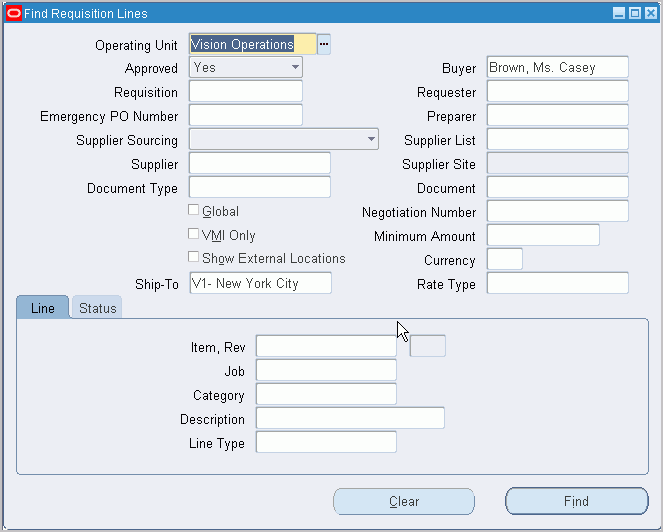
この検索の「営業単位」を選択します。
「Yes」または「No」の「承認済」ステータスを選択します。発注を自動作成するときには、承認済明細しか使用できません。見積依頼には、どちらのステータスでも使用できます。どちらも選択しないと、承認済と未承認の購買依頼明細が含められます。
Yes - 発注、リリースおよび見積依頼を自動作成できます。
No - 見積依頼のみを自動作成できます。
「個人情報入力」ウィンドウでの提示購買担当がデフォルトとして表示されます。「PO: 自動作成検索で購買担当上書を許可する」プロファイル・オプションが「Yes」に設定されている場合は、デフォルトを消去したり他の購買担当を入力できます。
「購買依頼番号」を入力します。
「依頼者」を入力します。
「緊急発注番号」を入力します。
緊急購買依頼から発注を自動作成する場合は、その購買依頼用に事前に予約された発注番号を入力します。緊急購買依頼は、Oracle iProcurementでのみ作成されます。
「作成者」を入力します。
「仕入先ソーシング」基準を選択します(「ソース」または「提示仕入先なし」)。
「仕入先サイト」を入力します。
「仕入先」と「仕入先サイト」を入力します。
「文書タイプ」を選択し、「包括購買契約」または「見積」のどちらをソースとした購買依頼明細を含めるかを示します。
「文書番号」を入力します。
グローバル契約をソースとした購買依頼明細のみを含める場合は「グローバル」チェック・ボックスを選択します。
Oracle Sourcingが使用可能な場合は、「ネゴシエーション番号」を入力します。
VMI購買依頼明細のみを含める場合は、「VMI」チェック・ボックスを選択します。
注意: VMI購買依頼明細はOracle Sourcingネゴシエーションには使用できません。
含める購買依頼明細の「最小金額」を入力します。
外部事業所からの購買依頼明細を含める場合は、「外部事業所」チェック・ボックスを選択します。
「通貨」を入力します。
「納入先事業所」を入力し、この「搬送先」事業所を持つ購買依頼明細を含めます。デフォルトでは、「個人情報入力」ウィンドウからの購買担当の「納入先事業所」が使用されます。
「通貨レート・タイプ」を入力します。
検索対象をさらに限定するには、タブ・リージョンを使用します。
「明細」リージョンでは、品目番号、改訂番号、役職(Oracle Services Procurement)、カテゴリ、品目摘要および仕入先品目番号の検索基準を入力できます。「カテゴリ」のデフォルトは、「個人情報入力」ウィンドウで購買担当に対して定義したカテゴリです。「PO: 自動作成検索でカテゴリ上書を許可する」プロファイル・オプションが「Yes」に設定されている場合は、デフォルトを消去したり他のカテゴリを入力できます。
「ステータス」リージョンでは、「遅延」ステータス(「Yes」または「No」)、「至急」ステータス(「Yes」または「No」)、「割当済」ステータス(「Yes」または「No」)、「見積依頼の要否」ステータス(「Yes」または「No」)または今日から数えた希望入手日までの日数(たとえば、次の10カレンダ日数以内に希望入手日がある購買依頼明細をすべて検索する場合は、10を入力)を指定して、検索対象を限定できます。
「検索」ボタンを選択して検索を開始し、「文書の自動作成」ウィンドウを開きます。関連項目: 自動作成基準の選択。
既存の検索基準を消去する手順は、次のとおりです。
「消去」ボタンを選択して、既存の検索基準をすべて消去します。
購買依頼作業環境を入力する手順は、次のとおりです。
「ツール」メニューで「購買依頼作業環境」を選択し、「購買依頼作業環境」ウィンドウを開きます。関連項目: 購買依頼作業環境の入力。
関連項目
Oracle Purchasingのプロファイル・オプション
『Oracle HRMS Enterprise and Workforce Management Guide』の個人情報入力に関する項
「文書の自動作成」フォルダ・ウィンドウには、「購買依頼明細の検索」ウィンドウに入力した検索基準と一致した購買依頼明細が表示されます。このウィンドウでは、次のことができます。
新規文書を作成するか、または既存文書に追加するかを選択。
「標準発注」、「計画発注」、「包括購買リリース」または「見積依頼」から、作成する文書タイプを選択。
「デフォルト」または「購買依頼」のグループ方法を選択。
「自動」作成モードで、自動作成された文書にどの購買依頼明細を使用するかを選択。
「手動」または「自動」の作成モードを選択。
フレックスフィールドについて: 自動作成では、付加フレックスフィールドは購買依頼からコピーされません。
社内でOracle iProcurementを使用している場合は、「Oracle iProcurementによる購買依頼」を参照してください。緊急購買依頼や調達カード(Pカード)による購買依頼など、Oracle iProcurementによる購買依頼の自動作成に関する情報が含まれています。
自動作成基準を選択する手順は、次のとおりです。
「購買依頼明細の検索」ウィンドウの「検索」ボタンを選択し、「文書の自動作成」ウィンドウにナビゲートします。関連項目: 自動作成用の購買依頼明細の検索。
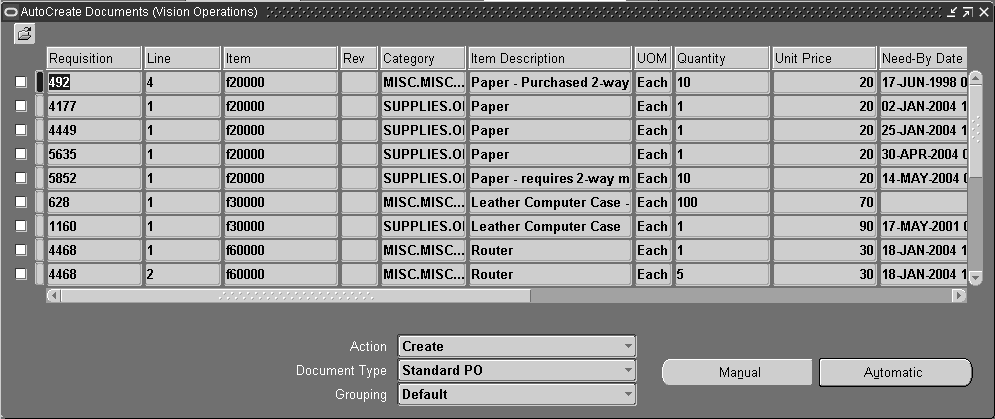
「処理」フィールドで、新規文書を作成するか、既存文書に追加するかを選択します。
注意: Oracle Sourcing文書に対するサポートは「作成」のみです。
作成する「文書タイプ」として、「標準発注」、「計画発注」、「包括購買リリース」または「見積依頼」を選択します。「購買依頼明細の検索」ウィンドウ内で「承認済購買依頼」を選択していない場合は、「見積依頼」しか選択できません。
緊急購買依頼明細に対して選択できるのは、標準発注のみです。関連項目: Oracle iProcurementによる購買依頼。
Oracle Sourcingが使用可能な場合は、「バイヤー・オークション」または「ソーシング見積依頼」も選択できます。詳細は、オンライン・ヘルプの「ネゴシエーション・タイプの相違」を参照してください。
文書の購買依頼明細用の「グループ」を選択します。
デフォルト: 同じ品目、改訂、明細タイプ、単位、仕入先品目番号および取引事由に対する購買依頼明細を、1つの発注明細に組み合せます。同じ品目、改訂、仕入先品目番号および明細タイプに対する購買依頼明細を、1つの見積依頼明細に組み合せます。
プロファイル「PO: デフォルト・グループ自動作成に希望入手日を使用」または「PO: デフォルト・グループ自動作成に納入先を使用」を使用して、デフォルト・グループに希望入手日、または納入先組織および事業所を追加できます。
購買依頼: 購買依頼明細ごとに1つの明細を持つ文書を作成します。単一の購買依頼上で明細を選択するときにのみ使用します。
注意: Oracle Sourcingが導入されている場合、同じ品目、改訂、摘要、明細タイプ、単位および納入先(搬送先に基づく)を持つ購買依頼明細は、個別のネゴシエーション・ドキュメント明細にグループ化されます。
注意: Oracle Services Procurementが導入されている場合、「一時労働」購買依頼明細タイプの購買依頼は固定価格でのみサポートされます。
「自動」作成モードを使用する場合は、文書で使用する購買依頼明細をチェック・ボックスで選択し、「自動」ボタンを選択します。「編集」メニューで、「全て選択」または「全て選択解除」も使用できます。
「手動」作成モードの場合は、「手動」ボタンを選択します。「手動」作成モードを使用できるのは、「標準発注」、「計画発注」、「包括購買リリース」および「見積依頼」に「デフォルト」グループを選択した場合のみです。関連項目: 文書ビルダーの使用。
どちらの作成モードでも、選択した処理に応じて、「文書に追加」ウィンドウ、「新規文書番号」ウィンドウまたは「新文書」ウィンドウが表示されます。関連項目: 文書情報の入力と自動作成の完了。
注意: Oracle Sourcing文書の作成時にサポートされるのは、自動モードのみです。
購買依頼明細を返品する手順は、次のとおりです。
「ツール」メニューの「購買依頼差戻」を選択し、「購買依頼差戻」ウィンドウを表示します。
差戻の「事由」を入力します。
「OK」を選択し、現在の購買依頼上のすべての未購入明細を購買依頼プールに戻します。
購買依頼明細を変更する手順は、次のとおりです。
「ツール」メニューで「変更」を選択し、「明細の変更」ウィンドウを開きます。関連項目: 購買依頼明細の変更
処理履歴を表示する手順は、次のとおりです。
「ツール」メニューの「処理履歴の表示」を選択して「処理履歴」ウィンドウを開き、現在の明細の処理履歴を表示します。関連項目: 処理履歴の表示。
包括購買契約を表示する手順は、次のとおりです。
「ツール」メニューの「包括購買契約の表示」を選択して「発注明細」ウィンドウを開き、現在の明細品目に対するすべての包括購買契約を表示します。
購買依頼作業環境を入力する手順は、次のとおりです。
「ツール」メニューで「購買依頼作業環境」を選択し、「購買依頼作業環境」ウィンドウを開きます。関連項目: 購買依頼作業環境の入力。
関連項目
『Oracle Applicationsユーザーズ・ガイド』の「フォルダ内のデータ表現のカスタマイズ」
「文書に追加」、「新規文書番号」、「新文書」および「ネゴシエーション結果」モーダル・ウィンドウを使用して、自動作成する文書の文書情報を入力します。表示されるウィンドウは、「文書の自動作成」ウィンドウで選択した「処理」によって決まります。
重要: 「PO: 自動作成の前に見積依頼必須の警告を表示する」プロファイル・オプションが「Yes」に設定され、自動作成用に選択した購買依頼明細の1つ以上に見積依頼が必要であり、見積依頼に転記されていない場合は、警告メッセージが表示されます。この自動作成は取消可能です。関連項目: Oracle Purchasingのプロファイル・オプションとプロファイル・オプション・カテゴリ。
「文書に追加」ウィンドウでの情報を入力する手順は、次のとおりです。
「追加」処理を選択し「文書の自動作成」ウィンドウで「手動」または「自動」作成モードのボタンを選択すると、「文書に追加」モーダル・ウィンドウが表示されます。
「文書番号」を選択します。包括購買リリースの場合は、「リリース番号」も入力する必要があります。
「取消」を選択すると、モーダル・ウィンドウを閉じることができます。
「OK」を選択し、次のステップに進みます。
「自動」作成モードで、「OK」を選択すると、すべての必須ステップが完了します。「自動作成文書の表示」プロファイル・オプションが「Yes」に設定されている場合、Oracle Purchasingでは文書が自動作成され選択済基準に該当する文書入力ウィンドウが表示されます。関連項目: Oracle Purchasingのプロファイル・オプション。
「手動」作成モードの場合は、「文書ビルダー」を使用してください。関連項目: 文書ビルダーの使用。
「新規文書番号」ウィンドウで情報を入力する手順は、次のとおりです。
「文書の自動作成」ウィンドウで「新規作成」処理を選択して「手動」作成モード・ボタンを選択すると、「新規文書番号」ウィンドウが表示されます。これは「新文書」ウィンドウの簡易バージョンで、「文書番号」を入力するだけですみます。後で文書ビルダーに情報を入力し終わると、「新文書」ウィンドウが表示されます。関連項目: 文書ビルダーの使用。
「新文書」ウィンドウで情報を入力する手順は、次のとおりです。
新規文書を「手動」作成モードで作成する場合は、「文書ビルダー」で「作成」ボタンを選択すると「新文書」ウィンドウが表示されます。新規文書を「自動」作成モードで作成する場合は、常にこのウィンドウが表示されます。
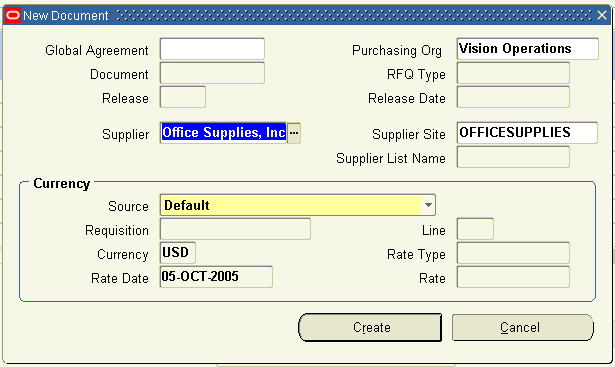
すべての購買依頼明細が同じグローバル契約からソースされ、標準発注が作成される場合は、「グローバル契約」フィールドがデフォルト設定されます。グローバル契約からソースされない購買依頼明細があると、自動作成が失敗します。
包括購買リリースまたは見積依頼を作成する場合、このフィールドはグレー表示されます。
「グローバル契約」の値リストから異なるグローバル契約を選択し、その基本契約をすべての購買依頼明細のソースとして使用できます。
「文書番号」を入力します。その文書タイプの自動採番が有効になっていると、このフィールドには入力できません。関連項目: 採番オプションの定義。
見積依頼の場合は、「見積依頼タイプ」を入力する必要があります。また、「仕入先リスト名」を入力できます。
リリースの場合は、「リリース」と「リリース日」を入力する必要があります。
標準および計画発注の場合は、仕入先と仕入先サイトを入力できます。リリースには、この情報は自動的に入力されます。
「元通貨」を入力します。
デフォルト - 通貨は仕入先サイト(外貨の場合)、仕入先(外貨の場合)または機能通貨からデフォルト設定されます。
第1購買依頼明細 - 購買依頼の第1明細からの通貨が使用されます。
指定 - 「購買依頼」または「購買依頼明細」を選択した場合は、その明細の通貨が自動選択されますが、この通貨は上書きできます。
「レート・タイプ」が「ユーザー」の場合にのみ、「レート」と「レート基準日」を入力できます。「EMU固定」レート・タイプの場合、基準通貨(元帳で定義した機能通貨)または外貨(文書入力ウィンドウでの取引通貨)はユーロで、他方の通貨が別の欧州通貨であれば、Oracle Purchasingでは自動的に換算レート基準日および換算レートが入力され、変更できません。
「作成」を選択し、文書の自動作成を終了します。「PO: 自動作成文書の表示」プロファイル・オプションが「Yes」に設定されている場合、Oracle Purchasingでは、選択した条件に適した文書入力ウィンドウが表示されます。関連項目: Oracle Purchasingのプロファイル・オプション。
「ネゴシエーション結果」ウィンドウで情報を入力する手順は、次のとおりです。
「バイヤー・オークション」または「ソーシング見積依頼」を選択すると、「ネゴシエーション結果」ウィンドウがオープンします。
「文書」フィールドには、メインの「自動作成」ウィンドウで「バイヤー・オークション」と「ソーシング見積依頼」の内選択したものが反映されます。
「ネゴシエーション結果」の値リストから、「標準発注」または「包括購買契約」を選択します。これにより、ソーシング・ネゴシエーションの完了時に作成される文書のタイプが決まります。
「作成」ボタンをクリックすると、「ソーシング・ネゴシエーション・ドキュメントの作成」ページが表示されます。詳細は、Oracle Sourcingのオンライン・ヘルプを参照してください。
「文書の自動作成」ウィンドウの「文書ビルダー」リージョンを使用して、「手動」作成モードで自動作成用の文書を作成します。
新文書の作成中に文書を作成する手順は、次のとおりです。
「文書の自動作成」ウィンドウで「手動」ボタンを選択し、「新規文書番号」ウィンドウに文書番号を入力して「文書ビルダー」にナビゲートします。関連項目: 文書情報の入力と自動作成の完了。
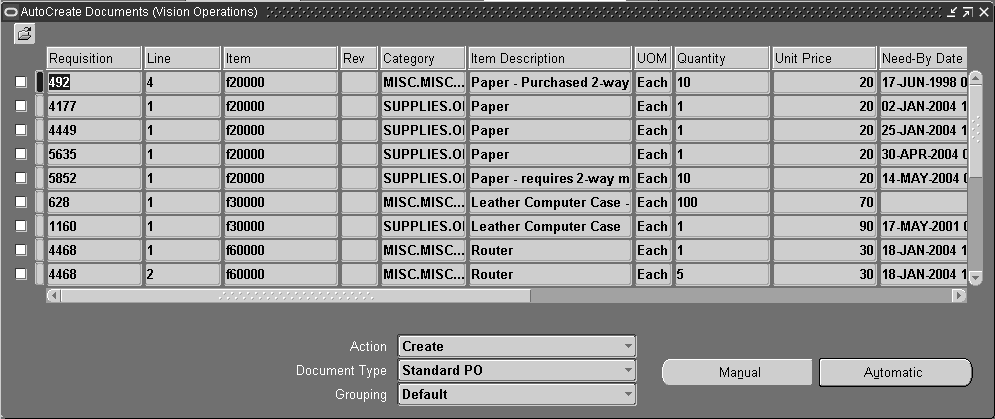
上部リージョンで、作成配置用の購買依頼明細を1つ選択します。これにより、「文書に追加」ボタンが使用可能になります。
「文書に追加」ボタンを選択します。
選択した購買依頼明細が上部リージョンから文書ビルダーに移動し、上部リージョンがハイライト表示となり、カーソルが次に使用可能な「明細」フィールドに移動します。
カーソルを文書ビルダーの作成済明細にあわせると、「削除」ボタンを使用可能にできます。「削除」ボタンをクリックし、その明細を上部リージョンに戻して選択を解除します。
上部リージョンで追加する明細を1回に1つずつ選択し、「文書ビルダー」に移動できます。
新規発注明細を作成するには、上部リージョンで購買依頼明細を選択し、「文書に追加」ボタンを選択します。新しい対応する発注明細が作成されます。
既存の発注明細に追加するには、上部リージョンで購買依頼明細を選択し、その下の既存明細の「明細」フィールドをクリックし、「文書に追加」ボタンを選択します。その購買依頼明細はその下にある次に使用可能なオープン明細に配置されますが、追加対象の明細と同じ明細番号になります。各明細が有効な組合せにならない場合、別の明細番号が付けられます。(関連項目: 自動作成文書オプション。)
「文書ビルダー」リージョン内の明細番号は、未使用の任意の明細番号に変更できます。
既存文書に追加するときに文書を作成する手順は、次のとおりです。
既存の文書に追加する場合は、既存のすべての文書明細が無効な状態で「文書ビルダー」に表示されます。これらの既存の明細は削除できません。
前述のステップ2 - 4に従います。
「作成」を選択し、自動作成を完了します。「PO: 自動作成文書の表示」プロファイル・オプションが「Yes」に設定されている場合、Oracle Purchasingでは、選択された条件に適した文書入力ウィンドウが表示されます。関連項目: Oracle Purchasingのプロファイル・オプション。
文書ビルダーで現行セッションを取り消す手順は、次のとおりです。
「ビルドの取消」ボタンを選択し、「文書ビルダー」に追加したすべての明細を削除して、上部リージョンに戻します。
関連項目
既存の購買依頼明細を、同一または異なる品目を表す複数の購買依頼明細に分割するには、「明細の変更」ウィンドウを使用します。たとえば、購買依頼明細の数量が多すぎて1つの仕入先では希望入手日までに発注全体を納入できない場合は、その発注を複数の仕入先に分ける必要があります。また、固有の品目として発注する部品を含む購買依頼明細の品目の場合は、その購買依頼明細を複数の明細に展開できます。これらの新しい購買依頼明細(複数可)は、後で変更することもできます。
注意: 次の購買依頼明細は変更できません。
購買依頼明細を変更する手順は、次のとおりです。
「文書の自動作成」ウィンドウの「ツール」メニューで「変更」を選択し、「明細の変更」ウィンドウにナビゲートします。「明細」タブ・リージョンに、現在の購買依頼明細が表示されます。
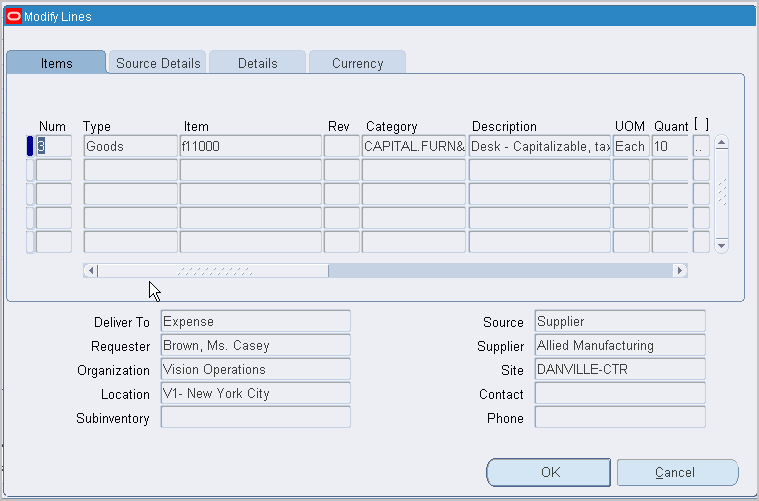
当初の購買依頼明細を表すために必要なだけ明細を新しく入力します。新規の配分明細が自動的に作成され、当初の購買依頼明細配分から新規の配分に数量が自動的に按分されます。「明細」、「ソース詳細」、「詳細」および「通貨」タブ・リージョンに情報を入力する手順は、この情報を「購買依頼」ウィンドウに入力するときと同じですが、搬送先情報(搬送先タイプ、組織、事業所、依頼者および保管場所)は更新できません。関連項目: 購買依頼明細の入力。
注意: 数量を変更できるのは、外注加工の購買依頼明細についてのみで、新規明細の合計数量は元の明細の合計数量と一致している必要があります。引当済の購買依頼明細の場合も、変更できるのは数量のみです。
注意: 数量を変更できるのは、「PO: 制限購買依頼明細を数量分割に修正」プロファイル・オプションが「Yes」に設定されている場合のみです。関連項目: Oracle Purchasingのプロファイル・オプション。
注意: 仕入先の調達カード情報がある購買依頼の明細について、仕入先を変更すると、調達カードの番号が削除されます。
入力を取り消す手順は、次のとおりです。
「取消」を選択し、入力を取り消して「文書の自動作成」ウィンドウに戻ります。
作業を保存する手順は、次のとおりです。
「OK」を選択して作業を保存し、「文書の自動作成」ウィンドウに戻ります。ここには、発注または見積依頼への配置に使用可能な新規購買依頼明細が表示されます。ただし、これらの明細は、新しい購買依頼明細が当初の検索基準と一致しなければ表示されません。当初の購買依頼明細は、発注や見積依頼には切替えできなくなりますが、依頼者は「購買依頼明細要約」ウィンドウ内で購買依頼明細の変更ステータスを簡単にレビューできます。